Google ha añadido una interesante mejora o al menos, una llamativa novedad a la versión para Android de Chrome. Se trata de la posibilidad de contar con la vista en forma de cuadrícula de las pestañas que tenemos abiertas en el navegador cuando lo usamos desde el móvil.
Una herramienta que viene desactivada por defecto, pero que puedes activar siguiendo estos pasos y que viene a reemplazar a la vista que hace uso de tarjetas y que hasta ahora hemos venido usando. Estos son los pasos necesarios para activar la vista en cuadrícula.
Cómo activar la vista en cuadrícula
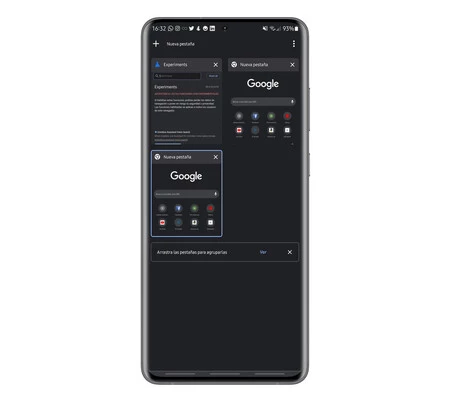
El nuevo diseño de cuadrícula de Chrome reemplaza la lista de tarjetas y ofrece la ventaja de mostrar todo el contenido de la ventana en forma de miniatura sin que el resto de las pestañas tapen parte de la información. En la zona superior aparece el número de pestañas, la opción para acceder al modo de navegación privado y a la izquierda del todo, el símbolo "+" para añadir nuevas pestañas.
Dichas pestañas se pueden eliminar si pulsamos la "x" que aparece en la parte superior derecha de cada una de ellas. Además, contamos con la opción para agrupar pestañas en la zona baja de la pantalla.
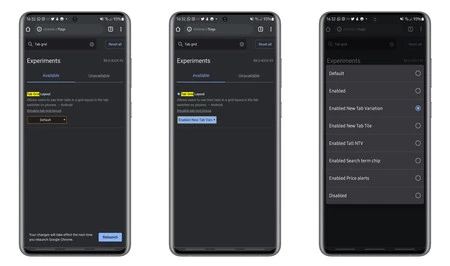
Para habilitar la vista de cuadrícula de Chrome y los Grupos de pestañas, se precisa una actualización del lado del servidor, pero si quieres comprobar si ya puedes acceder a la misma basta con que escribir en la barra de Chrome este comando:
chrome://flags/#enable-tab-grid-layout
También vale con escribir _chrome://flags_ y con el buscador escribir las palabras "tab grid", de forma que nos llevará a la opción que buscamos. En ese punto, yo he habilitado la cuadrícula marcando la opción "Enabled New Tab Variation" y luego reiniciando Chrome pulsando en el botón azul que aparece en la parte inferior de la pantalla.
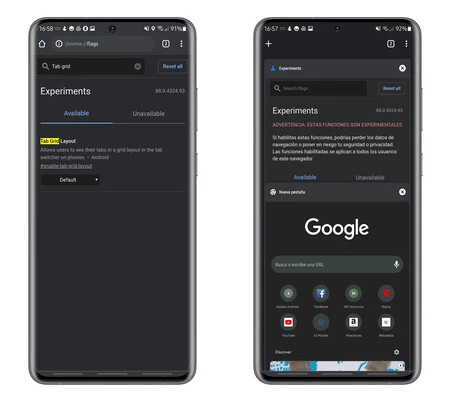
Si quieres desactivar la vista en cuadrícula de Chrome, basta con repetir los pasos pero marcando "Default" y de nuevo reiniciando Chrome pulsando en el botón azul con el texto "Reiniciar" o "Relaunch" que aparece en la zona inferior.
Vía | 9to5Google






Ver 5 comentarios